Hvad skal du gøre, når din iPad ikke vil rotere
Det iPad bakker op skærmrotation mens du drejer enheden. Denne funktion hjælper dig med problemfrit at skifte fra at læse en e-bog i portrættilstand til at se en film i liggende tilstand. Hvis din iPad ikke roterer og sidder fast i én retning, kan du løse problemet på en af to måder: i Kontrolcenter eller med sidekontakten.
Oplysningerne i denne artikel gælder for iPads, der kører iOS 12 eller nyere, undtagen som angivet. Tidligere versioner af Control Center, der begynder med introduktionen i iOS 7, fungerer på samme måde.
Sidekontakten på iPad'en kontrollerer enten rotation eller mute, afhængigt af hvordan du konfigurerer indstillingerne. Uanset hvilken, du ikke tildeler sidekontakten, vises i Kontrolcenter hvor du kan tænde og slukke den.
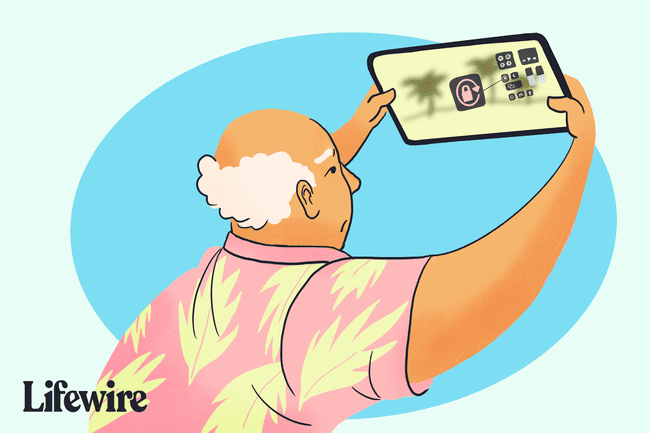
Nogle iPads, inklusive iPad Pro-modeller, har ikke en sidekontakt. Disse iPads har både Lock Rotation og Mute i deres kontrolcentre.
Tildeling af rotation og mute i iPad-indstillinger
Hvis din iPad har en sidekontakt, skal du kontrollere, hvor iPadens låserotationsindstilling er blevet tildelt.
-
Åbn Indstillinger app på din iPad.

-
Vælg Generel overskrift i venstre rude.

-
Find Brug sidekontakten til afsnit. Hvis Lås rotation har et flueben ved siden af, kontrollerer sidekontakten låsens rotation (og Mute-indstillingen vises i Kontrolcenter). Hvis din iPad ikke roterer, skift sidekontakten at løse problemet.
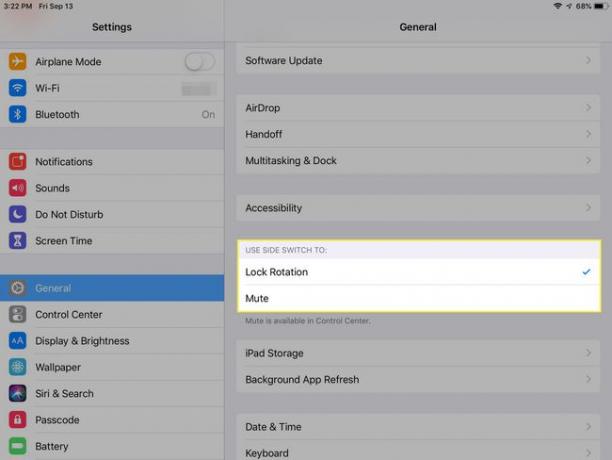
-
Hvis Stum har et flueben ud for sig i Brug sidekontakten til sektion, så slår sidekontakten iPad'en fra, og indstillingen Lås rotation vises i Kontrolcenter.
Find ud af, hvilken iPad-model du har
Sådan slår du skærmrotation til og fra i kontrolcenteret
Du kan få adgang til mange iPad-funktioner og -indstillinger fra det brugerdefinerbare kontrolcenter, inklusive funktionen Lock Rotation.
-
Træk ned fra det øverste højre hjørne af en iPad, der kører iOS 12 eller nyere (eller op fra bunden på iPads, der kører tidligere versioner af iOS) for at åbne Kontrolcenter.

-
I Kontrolcenter skal du finde Lås rotation ikon. Det er en cirkulær pil rundt om en lås. Hvis låsen og den cirkulære pil er røde, er låserotation slået til, og iPad-skærmen kan ikke rotere.

-
Tryk på Lås Rotation ikon for at slå rotationslåsen fra, så iPad-skærmen kan rotere.
Du kan ikke rotere skærmen med Kontrolcenter åbent. Luk Kontrolcenter ved enten at svirpe det op fra skærmen i iOS 12 og nyere (eller ned i tidligere iOS-versioner) eller ved at trykke på iPad'ens Hjem knap.
Problemet kan være med en app
Ikke alle iPads appsunderstøtter retningsændringer, så hvis skærmen ikke roterer, skal du klikke på iPads Hjem-knap for at nå hovedskærmen, og prøv derefter at dreje enheden. Hvis skærmen roterer, ved du, at det var appen, ikke iPad'en, der forhindrede rotationen. Der er intet du kan gøre ved dette.
Har du stadig problemer med, at din iPad ikke roterer?
En anden grund til, at din iPad ikke vil rotere, er, hvis den ikke ved, at du forsøger at rotere den. Dette problem vil ske, hvis du ikke holder tabletten oprejst. At rotere den på en flad overflade er ikke nok til at udløse den, så du skal muligvis holde den oppe, som om du tager et billede, og derefter rotere.
Hvis alt andet fejler, genstart iPad ved at slukke og tænde den igen. Denne enkle tilgang løser mange problemer.
